วิธีการเข้าถึงฮาร์ดไดรฟ์อีกครั้ง แก้ไขข้อผิดพลาดที่ไม่สามารถเปิดฮาร์ดไดรฟ์ได้

ในบทความนี้ เราจะแนะนำวิธีการกู้คืนการเข้าถึงฮาร์ดไดรฟ์ของคุณเมื่อเกิดข้อผิดพลาด มาดูกันเลย!
Google Docs เป็นแอปพลิเคชันประมวลผลคำที่มีประสิทธ��ภาพในชุดเครื่องมือเพิ่มประสิทธิภาพการทำงานของ Google ช่วยให้เกิดการทำงานร่วมกันแบบเรียลไทม์ระหว่างบรรณาธิการตลอดจนตัวเลือกต่างๆ สำหรับการแชร์เอกสาร เนื่องจากเอกสารอยู่ในระบบคลาวด์และเชื่อมโยงกับบัญชี Google ผู้ใช้และเจ้าของ Google เอกสารจึงสามารถเข้าถึงได้จากคอมพิวเตอร์ทุกเครื่อง ไฟล์จะถูกจัดเก็บแบบออนไลน์และสามารถเข้าถึงได้จากทุกที่และทุกอุปกรณ์ ช่วยให้คุณสามารถแชร์ไฟล์ของคุณทางออนไลน์ เพื่อให้หลายคนสามารถทำงานในเอกสารเดียวได้พร้อมๆ กัน ไม่มีปัญหาการสำรองข้อมูลอีกต่อไป เนื่องจากระบบจะบันทึกเอกสารของคุณโดยอัตโนมัติ
นอกจากนี้ ประวัติการแก้ไขจะถูกเก็บไว้ ทำให้ผู้แก้ไขสามารถเข้าถึงเอกสารเวอร์ชันใดก็ได้ และเก็บบันทึกการแก้ไขที่ทำโดยใคร สุดท้ายนี้ Google เอกสารสามารถแปลงเป็นรูปแบบต่างๆ (เช่น Microsoft Word หรือ PDF) และคุณยังสามารถแก้ไขเอกสาร Microsoft Word ได้อีกด้วย
เครื่องมือแก้ไขเอกสารช่วยภาพรวมของ Google เอกสาร ชีต และสไลด์ สรุป Google เอกสารดังนี้:

หลายคนใช้รูปภาพในเอกสารของตนเนื่องจากทำให้เอกสารมีข้อมูลและน่าสนใจ มาดูวิธีการหมุนรูปภาพใน Google Docs บนพีซีหรือแล็ปท็อปของคุณกัน
สารบัญ
1. ขั้นแรก เพิ่มรูปภาพในGoogle DocsโดยInsert > Image คุณสามารถอัปโหลดรูปภาพจากอุปกรณ์ของคุณ หรือจะเลือกตัวเลือกอื่นๆ ที่มีก็ได้
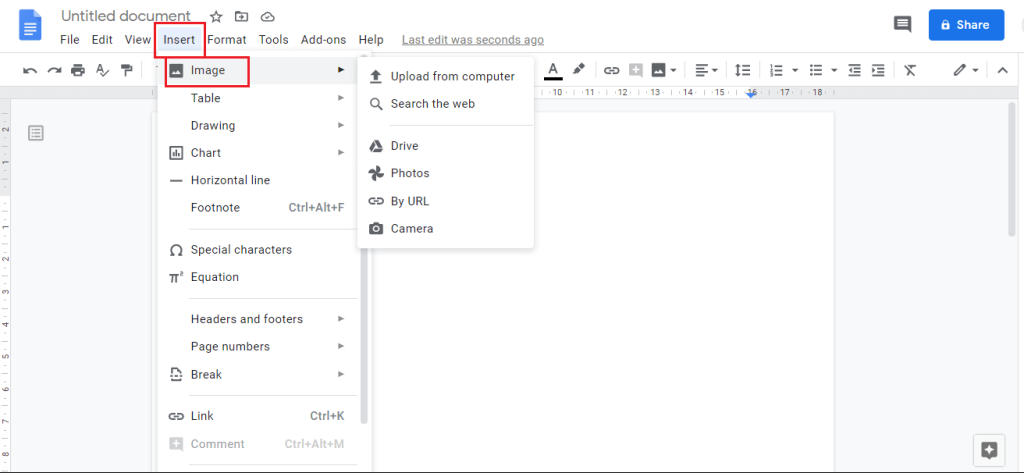
2. คุณสามารถเพิ่มรูปภาพได้โดยคลิกที่ไอคอนรูปภาพที่ อยู่บนแผง Google Docs
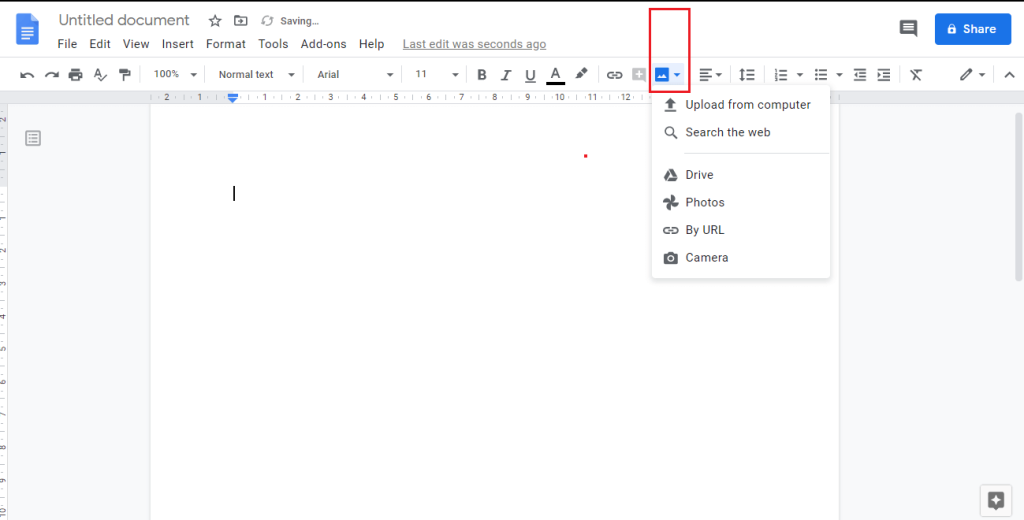
3. เมื่อคุณเพิ่มรูปภาพแล้ว ให้คลิกที่รูปภาพนั้น
4. วางเคอร์เซอร์ไว้เหนือRotate Handle (วงกลมเล็กๆ ที่ไฮไลต์ในภาพหน้าจอ)
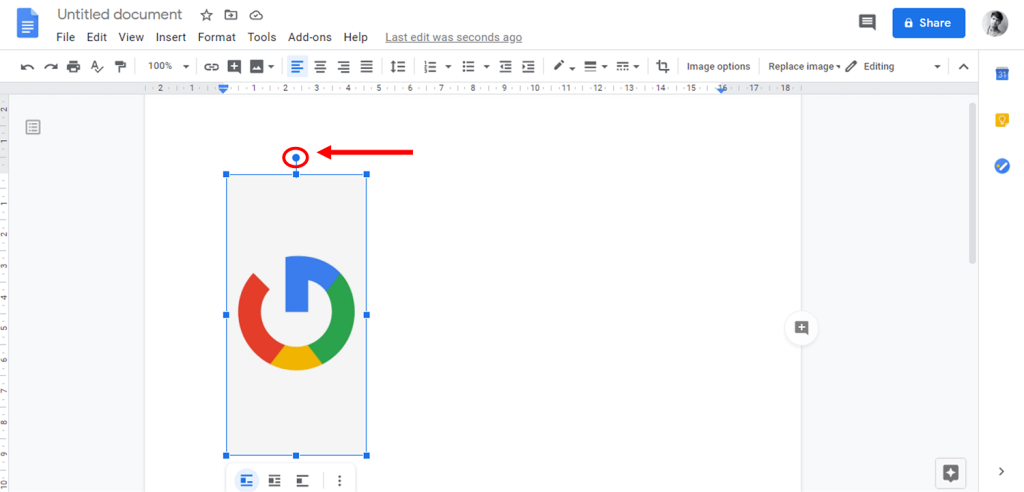
5. เคอร์เซอร์จะ c hange สัญลักษณ์บวก คลิกค้างไว้จับหมุนและลากเมาส์ของคุณ
6. คุณสามารถเห็นภาพของคุณหมุน ใช้ที่จับนี้เพื่อเปลี่ยนรูปภาพของคุณในเอกสาร

ยอดเยี่ยม! คุณสามารถหมุนรูปภาพใดก็ได้ใน Google เอกสารโดยใช้จุดจับการหมุน
1. หลังจากที่คุณแทรกรูปภาพของคุณแล้ว ให้คลิกที่รูปภาพของคุณ จากเมนูรูปแบบ เลือก รูปภาพ > ตัวเลือกรูปภาพ
2. คุณยังสามารถเปิดตัวเลือกรูปภาพ จากแผงควบคุมได้
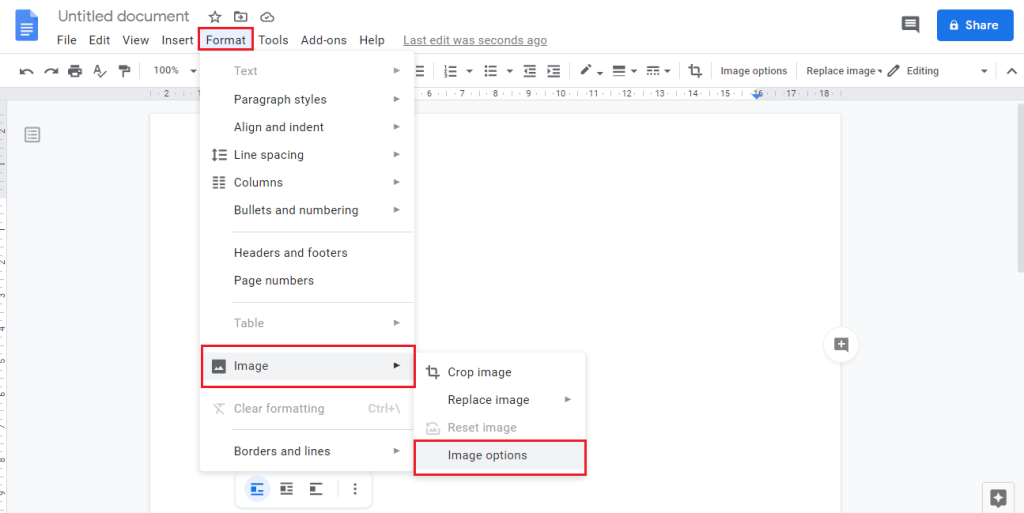
3. เมื่อคุณคลิกที่ภาพ ตัวเลือกบางอย่างจะปรากฏที่ด้านล่างของภาพ คลิกที่ไอคอนเมนูสามจุดจากนั้นเลือกตัวเลือกรูปภาพทั้งหมด
4. หรือคุณสามารถคลิกขวาที่รูปภาพแล้วเลือกตัวเลือกรูปภาพ
5. ตัวเลือกรูปภาพจะปรากฏขึ้นที่ด้านขวาของเอกสารของคุณ
6. ปรับมุมโดยระบุค่าด้วยตนเองหรือคลิกที่ไอคอนการหมุน
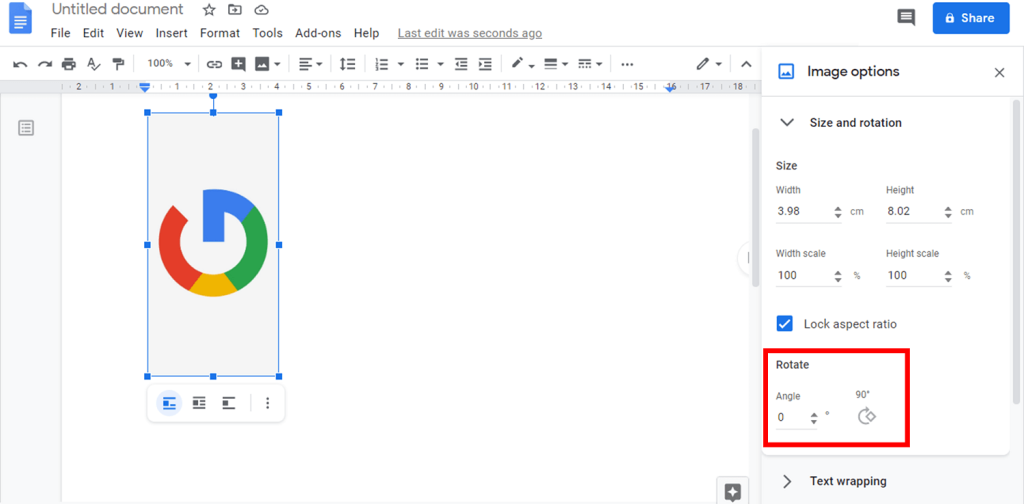
นี่คือวิธีที่คุณสามารถหมุนภาพให้เป็นมุมที่ต้องการใน Google เอกสารได้อย่างง่ายดาย
อ่านเพิ่มเติม: วิธีขีดทับข้อความใน Google เอกสาร
คุณสามารถรวมรูปภาพของคุณเป็นรูปวาดในเอกสารของคุณเพื่อหมุนรูปภาพได้
1. ขั้นแรก ให้คลิกที่เมนูแทรก แล้ววางเมาส์เหนือการวาด เลือกตัวเลือกใหม่
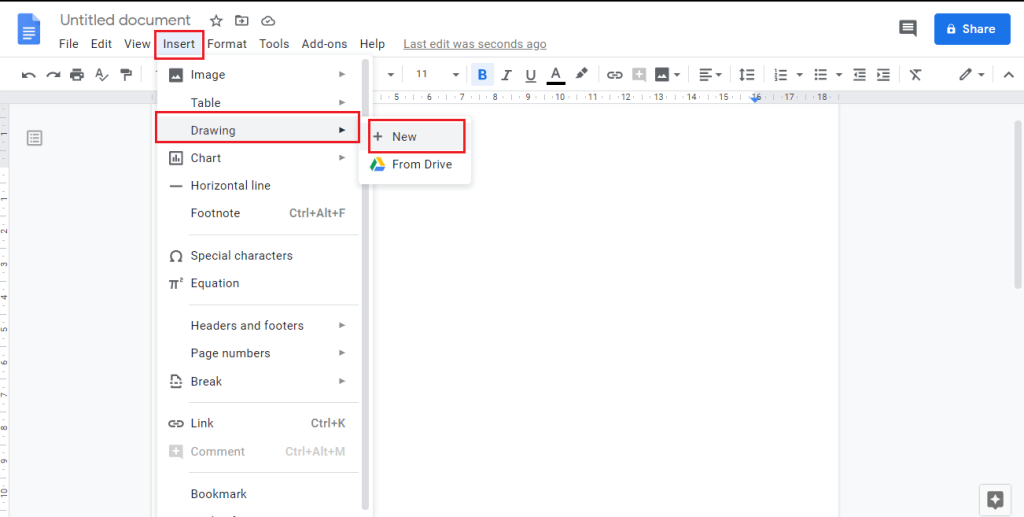
2. หน้าต่างป๊อปอัปชื่อDrawing จะปรากฏขึ้นบนหน้าจอของคุณ เพิ่มรูปภาพของคุณลงในแผงการวาดโดยคลิกที่ไอคอนรูปภาพ
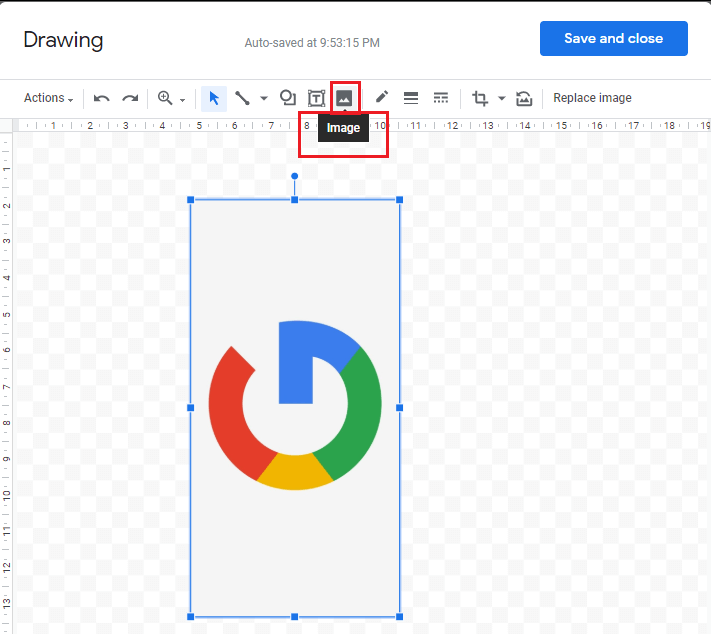
3. คุณสามารถใช้Rotation Handle เพื่อหมุนภาพได้ หรือไปที่Actions> Rotate
4. เลือกประเภทการหมุนที่คุณต้องการจากรายการตัวเลือก
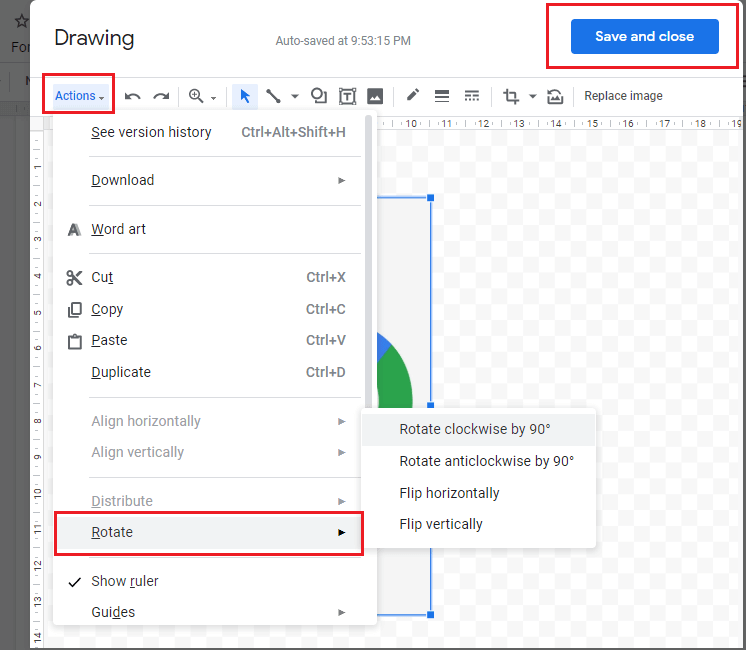
5. คุณยังสามารถคลิกขวาที่รูปภาพของคุณแล้วเลือกหมุน
6. เมื่อคุณสามารถหมุนรูปภาพโดยใช้ขั้นตอนข้างต้นแล้ว ให้ เลือกบันทึกและปิด จากมุมบนขวาของ หน้าต่างการวาด
หากคุณต้องการหมุนรูปภาพในแอปพลิเคชัน Google เอกสารบนอุปกรณ์สมาร์ทโฟนของคุณ คุณสามารถทำได้โดยใช้ตัวเลือกเค้าโครงการ พิมพ์
1. เปิดGoogle Docs บนสมาร์ทโฟนของคุณและเพิ่มรูปภาพของคุณ เลือก ไอคอนเพิ่มเติม (สามจุด) จากมุมบนขวาของหน้าจอแอปพลิเคชัน
2. สลับบนตัวเลือกเค้าโครงการพิมพ์
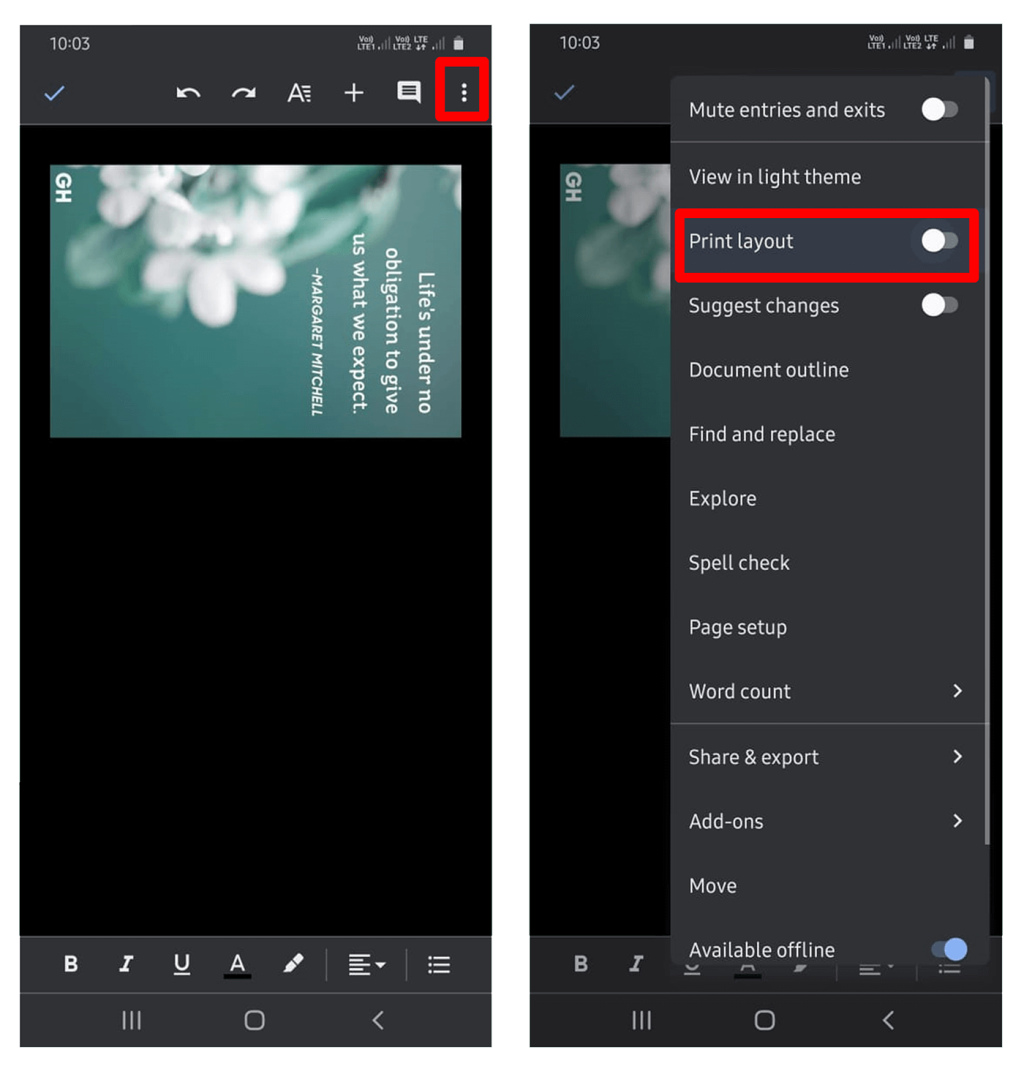
3. คลิกที่รูปภาพของคุณและจุดหมุนจะปรากฏขึ้น คุณสามารถใช้เพื่อปรับการหมุนของรูปภาพของคุณ
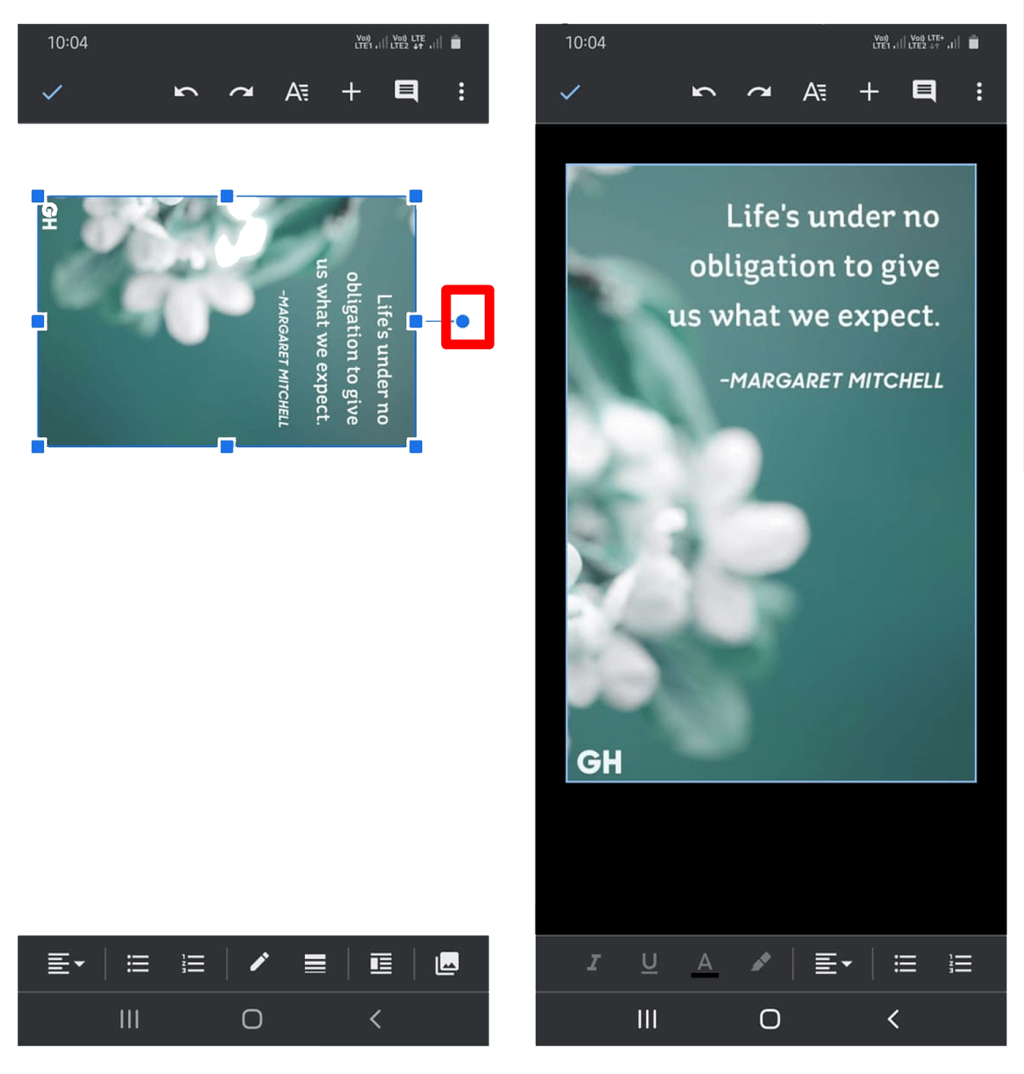
4. หลังจากที่คุณหมุนรูปภาพของคุณแล้ว ให้ปิดตัวเลือกเค้าโครงการพิมพ์
รุ่งโรจน์! คุณได้หมุนรูปภาพของคุณโดยใช้ Google เอกสารบนสมาร์ทโฟนของคุณ
ที่แนะนำ:
ฉันหวังว่าบทความนี้จะเป็นประโยชน์ และคุณสามารถหมุนรูปภาพใน Google เอกสารได้ ดังนั้น หากสิ่งนี้มีประโยชน์ โปรดแชร์บทความนี้กับเพื่อนร่วมงานและเพื่อนๆ ของคุณที่ใช้ Google เอกสาร
ในบทความนี้ เราจะแนะนำวิธีการกู้คืนการเข้าถึงฮาร์ดไดรฟ์ของคุณเมื่อเกิดข้อผิดพลาด มาดูกันเลย!
แวบแรก AirPods ก็ดูเหมือนหูฟังไร้สายแบบ True Wireless ทั่วไป แต่ทุกอย่างเปลี่ยนไปเมื่อค้นพบฟีเจอร์บางอย่างที่ไม่ค่อยมีใครรู้จัก
Apple ได้เปิดตัว iOS 26 ซึ่งเป็นการอัปเดตครั้งใหญ่ด้วยดีไซน์กระจกฝ้าใหม่เอี่ยม ประสบการณ์ที่ชาญฉลาดยิ่งขึ้น และการปรับปรุงแอพที่คุ้นเคย
นักศึกษาจำเป็นต้องมีแล็ปท็อปเฉพาะทางสำหรับการเรียน ไม่เพียงแต่จะต้องมีพลังเพียงพอที่จะทำงานได้ดีในสาขาวิชาที่เลือกเท่านั้น แต่ยังต้องมีขนาดกะทัดรัดและน้ำหนักเบาพอที่จะพกพาไปได้ตลอดวัน
การเพิ่มเครื่องพิมพ์ลงใน Windows 10 เป็นเรื่องง่าย แม้ว่ากระบวนการสำหรับอุปกรณ์แบบมีสายจะแตกต่างจากอุปกรณ์ไร้สายก็ตาม
อย่างที่ทราบกันดีว่า RAM เป็นส่วนประกอบฮาร์ดแวร์ที่สำคัญมากในคอมพิวเตอร์ ทำหน้าที่เป็นหน่วยความจำในการประมวลผลข้อมูล และเป็นปัจจัยที่กำหนดความเร็วของแล็ปท็อปหรือพีซี ในบทความด้านล่างนี้ WebTech360 จะแนะนำวิธีการตรวจสอบข้อผิดพลาดของ RAM โดยใช้ซอฟต์แวร์บน Windows
สมาร์ททีวีเข้ามาครองโลกอย่างแท้จริง ด้วยคุณสมบัติที่ยอดเยี่ยมมากมายและการเชื่อมต่ออินเทอร์เน็ต เทคโนโลยีได้เปลี่ยนแปลงวิธีการชมทีวีของเรา
ตู้เย็นเป็นเครื่องใช้ไฟฟ้าที่คุ้นเคยในครัวเรือน ตู้เย็นโดยทั่วไปจะมี 2 ช่อง โดยช่องแช่เย็นจะมีขนาดกว้างขวางและมีไฟที่เปิดอัตโนมัติทุกครั้งที่ผู้ใช้งานเปิด ในขณะที่ช่องแช่แข็งจะแคบและไม่มีไฟส่องสว่าง
เครือข่าย Wi-Fi ได้รับผลกระทบจากปัจจัยหลายประการนอกเหนือจากเราเตอร์ แบนด์วิดท์ และสัญญาณรบกวน แต่ยังมีวิธีชาญฉลาดบางอย่างในการเพิ่มประสิทธิภาพเครือข่ายของคุณ
หากคุณต้องการกลับไปใช้ iOS 16 ที่เสถียรบนโทรศัพท์ของคุณ นี่คือคำแนะนำพื้นฐานในการถอนการติดตั้ง iOS 17 และดาวน์เกรดจาก iOS 17 เป็น 16
โยเกิร์ตเป็นอาหารที่ยอดเยี่ยม กินโยเกิร์ตทุกวันดีจริงหรือ? เมื่อคุณกินโยเกิร์ตทุกวัน ร่างกายจะเปลี่ยนแปลงไปอย่างไรบ้าง? ลองไปหาคำตอบไปด้วยกัน!
บทความนี้จะกล่าวถึงประเภทของข้าวที่มีคุณค่าทางโภชนาการสูงสุดและวิธีเพิ่มประโยชน์ด้านสุขภาพจากข้าวที่คุณเลือก
การกำหนดตารางเวลาการนอนและกิจวัตรประจำวันก่อนเข้านอน การเปลี่ยนนาฬิกาปลุก และการปรับเปลี่ยนการรับประทานอาหารเป็นมาตรการบางประการที่จะช่วยให้คุณนอนหลับได้ดีขึ้นและตื่นนอนตรงเวลาในตอนเช้า
ขอเช่าหน่อยคะ! Landlord Sim เป็นเกมจำลองมือถือบน iOS และ Android คุณจะเล่นเป็นเจ้าของอพาร์ทเมนท์และเริ่มให้เช่าอพาร์ทเมนท์โดยมีเป้าหมายในการอัพเกรดภายในอพาร์ทเมนท์ของคุณและเตรียมพร้อมสำหรับผู้เช่า
รับรหัสเกม Bathroom Tower Defense Roblox และแลกรับรางวัลสุดน่าตื่นเต้น พวกเขาจะช่วยคุณอัพเกรดหรือปลดล็อคหอคอยที่สร้างความเสียหายได้มากขึ้น













